
Philips Hue, LIFX i Eufy Lumos mijenjaju bojužarulje vam omogućuju postavljanje raspoloženja u vašem domu, a Google Assistant vam omogućuje da ih mijenjate glasom. No možete odabrati i boje sa zaslona osjetljivog na dodir Google Home Hub-a. Evo kako.
Smatramo da je Google Home Hub odličan uređaj. S jednog mjesta možete čuti vijesti, reproducirati glazbu, uključiti i isključiti pametne uređaje te vidjeti slike prijatelja i obitelji. U velikoj mjeri, to čini odličnu kuharicu i YouTube prikaz. Većina tih mogućnosti vrti se oko glasovnih naredbi, ali ne biste trebali računati zaslon. Vaše fotografije na njima izgledaju zadivljujuće, ali je i zgodna kontrolna ploča za upravljanje vašim pametnim uređajima kada je bučno.
Ako imate kompatibilna svjetla za promjenu bojeGoogle početno središte, sada će vam ponuditi opcije boja kad odaberete ili svjetla grupirana u sobu ili pojedinačna svjetla. Međutim, postoji zastoj - morate imati svoja svjetla povezana sa prostorijom da biste ih uopšte mogli vidjeti na nadzornoj ploči.

Jednom kada spojite pametna svjetla i definiratekojoj sobi pripadaju, dobit ćete mogućnosti boja kad radite s njima na nadzornoj ploči. Ako imate Google Home Hub na istom fizičkom mjestu kao pametna svjetla, trebali biste ih povezati s istim sobama u aplikaciji Google Assistant. Kada se povučete prema zaslonu Google početnog središta i dodirnete Sobe, soba za koju je koncentrirano središte odabire se automatski, štedeći nekoliko dodira.
Dakle, vaš prvi korak je grupiranje pametnih uređajau sobe u aplikaciji Google Assistant, koje smo prije pokrivali. U aplikaciji Google dodirnite Dodaj, a zatim Postavljanje uređaja. Zatim odaberite "Imate li nešto već postavljeno?" I potražite uslugu koju želite povezati (Philips Hue, SmartThings itd.). Nakon što povežete uslugu i otkriju se vaši uređaji, dodajte ih u sobe kada se zatraži.
Da biste pristupili svjetlima, pređite prstom prema dolje s vrha zaslona Google Home Hub. Pomaže se pokrenuti neposredno iznad zaslona kao što biste to učinili sa pametnim telefonom da biste povukli okno s obavijestima.

Dodirnite "View Rooms" u gornjem desnom kutu. Možete dodirnuti "sva svjetla", ali View Rooms će vaše svjetla odvojiti po skupinama.
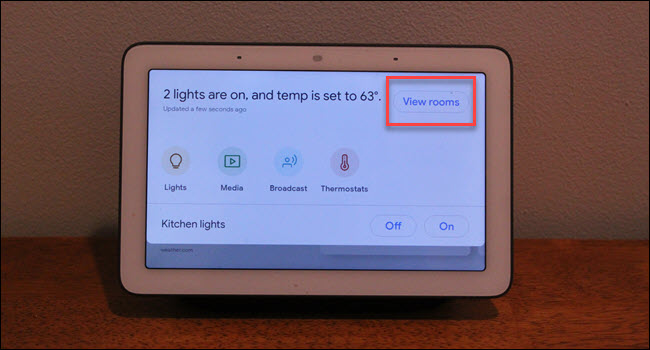
Ako je vaše Google početno središte grupirano u istisobu kao svjetla koja želite prilagoditi, ta soba je već odabrana. Ali ako želite kontrolirati drugu sobu, dodirnite je. Zatim dodirnite svjetla s kojima želite raditi. Ne dodirujte gumbe za uključivanje i isključivanje ispod stavke svjetla.

Sad kad su odabrana vaša svjetla, vitreba imati mogućnost boje. Dodirnite to za promjenu boje vaših svjetala. Ako želite namjestiti samo određeno svjetlo, dodirnite "X svjetla" (gdje je X broj svjetla), a zatim naziv svjetla koje želite prilagoditi.

Korištenje vašeg glasa za rad sa vašim svjetlima jestvjerojatno lakše većinu vremena. Ali ako imate puno pozadinske buke ili vas Google danas izgleda ne razumije, ovo je brza i jednostavna opcija za promjenu boja vaših svjetala.








